Zyxel Keenetic Lite 1, 2, 3 - Přehled charakteristik, rozdílů a ladění směrovačů, náhrada za

- 4499
- 1109
- MUDr. Atila Brázdil
Internetové centrum Zyxel Keenetic Lite - Základní zařízení pro domácí použití. Směrovač s dobrými parametry a příjemnou cenou se stal oblíbeným mnoha uživateli, protože obsahuje vše, co je potřebné pro stabilní spojení s internetem. Tento model byl dokončen a vylepšen vývojářem, v důsledku toho se zrodily následující verze - Zyxel Keenetic Lite II a Zyxel Keenetic Lite III.

Nastavení internetu na různých modelech se neliší
Pojďme zjistit, jak se mezi sebou liší tři modely routerů, jak se provádí router zyxel Keenetic Lite a náhrada firmwaru.
Recenze funkčnosti
Zahájíme přehled routerů s prvním modelem Zyxel Keenetic Lite - router má atraktivní vzhled, ztělesněný ve sněhovém pouzdře, kombinaci matných a lesklých povrchů a značkovým úlevou materiálu, kterým je tato značka rozpoznána.

Ve většině případů jsou Zyxel Keenetic Lite a jeho starší bratři vybaveni vnějšími anténami, poskytují silný signál a velkou oblast Wi-Fi pro celý byt a dokonce i malou kancelář.
Ale tady jsou modely Zyxel Keenetic Lite 2 a Zyxel Keenetic Lite 3 se liší v jiném vzhledu - jsou vyrobeny v černé barvě a na rozdíl od první verze jsou vybaveny dvěma anténami, což zvyšuje oblast Wi -Fi Coating.

Jaký je rozdíl mezi routerem Zyxel Keenetic Lite 3 z předchozích verzí? V něm byly antény přeneseny do vedlejších částí pouzdra a přepínač fungování routeru je poskytován pozadu - je obtížné posoudit jeho praktičnost, vše záleží na tom, jak ji konkrétní člověk používá.
Všechna tři zařízení poskytují světelné ukazatele, pět konektorů, z nichž čtyři formáty LAN a jeden typ WAN pro připojení síťového kabelu. Vnitřní plnění modelů je mírně odlišné - první verze má nižší množství RAM a maximální rychlost 150 Mb / s, zatímco 2 a 3 verze mají tyto ukazatele dvakrát vysoko jako.
Co říct o rychlosti? Stejně jako u množství 150 a s 300 mbit/s jsou podobné parametry více než dost pro domácí použití nebo instalaci routeru v malé kanceláři. Zyxel Keenetic Lite 3 a další směrovače se dobře vypořádají s připojením několika zařízení současně, recenze naznačují, že „neřeší“ rychlost, v spojení neexistují žádné přerušení ani problémy.

Vzhledem k tomu, že internet je často nastaven uživateli až 100 Mb / s, jsou počáteční data dostačující pro pohodlné použití těchto zařízení. Jinak jsou směrovače téměř identické - první verze má trochu slabší náplň, následující dva jsou stejné, kromě toho, že Lite III změnil revizi čipu, který je mimochodem v těchto zařízeních velmi dobrý.
Proces konfigurace připojení, změna firmwaru společného pro všechny tři modely, jako předtím, je to docela jednoduché pro každého, dokonce i pro nejvíce osvětleného uživatele, který se můžete ujistit v budoucí recenzi.
Internetové nastavení na Zyxel Keenetic Lite I, II, III
Nastavení pomocí speciálního masteru
Velkou a významnou výhodou značky Zyxel je to, že vytvořila rychlé nastavení připojení k internetu. Pokud se potřebujete připojit ve verzích 2 a 3 bez pochopení parametrů, je vhodné splnit následující:
- Přejděte do webového rozhraní routeru přes prohlížeč vstupem do kombinace z roku 192.168.1.1 V řádku adresy.
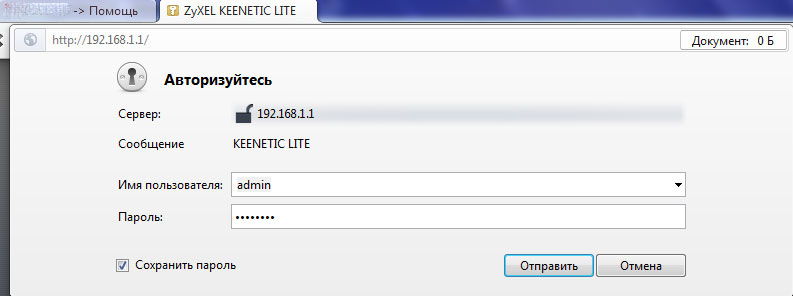
- Vyberte mistra rychlého nastavení, kde jste vyzváni, abyste krok za krokem označili nezbytné parametry.

- Vyberte metodu použití MAC adresy - je třeba ji zadat, pokud to vyžaduje poskytovatel. Pokud to není potřeba pro připojení, vyberte odpovídající řádek.

- Uveďte metodu získání IP adresy na routeru - automatické nebo s ručním zadáním. Při výběru poslední možnosti zadejte kombinaci adres, čísel pro DNS a další informace uvedené ve smlouvě.

- Dále zadejte přihlášení a heslo pro přístup do sítě - pokud nejsou potřeba, označte možnost „Nemám heslo pro přístup k internetu“. Pokud jsou ve smlouvě, je třeba je uvést.
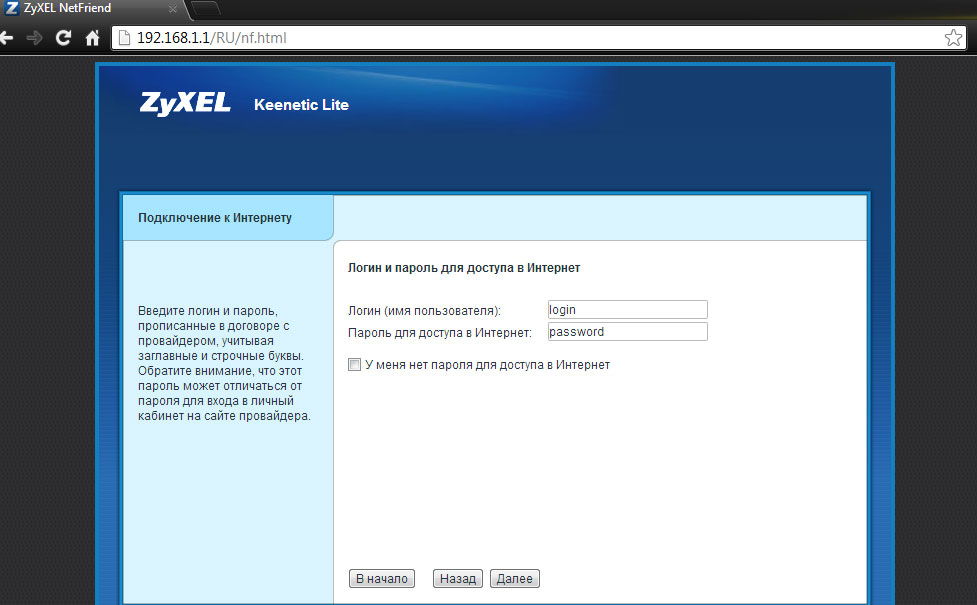
- Po zobrazení okna stavu připojení se všemi parametry.

Podrobné ladění zařízení
Pokud chcete změnit jednotlivé parametry, přeinstalujte připojení nebo nakonfigurujte připojení na vlastní pěst, když zadáte parametry na Zyxel Keenetic Lite 2, místo toho klikněte na „Web-Configurator“.
Dále proveďte následující:
- Po vstupu jste vyzváni, abyste změnili přístupový klíč do nabídky parametrů - udělejte to pro ochranu vašeho zařízení před zásahem třetí strany.

- Chcete -li nakonfigurovat síť, vyberte internet z níže internetu, otevřete připojení ze seznamu, který se objeví.
- Před vámi se zobrazí formulář pro instalaci parametrů připojení - pokud máte jednoduché připojení NAT s dynamickou adresou, vyberte automatické přijetí v IP parametrech nastavení řádku IP. Při použití statického poskytovatele IP musí být zadán do příslušných polí, zadejte masku podsítě a bránu.
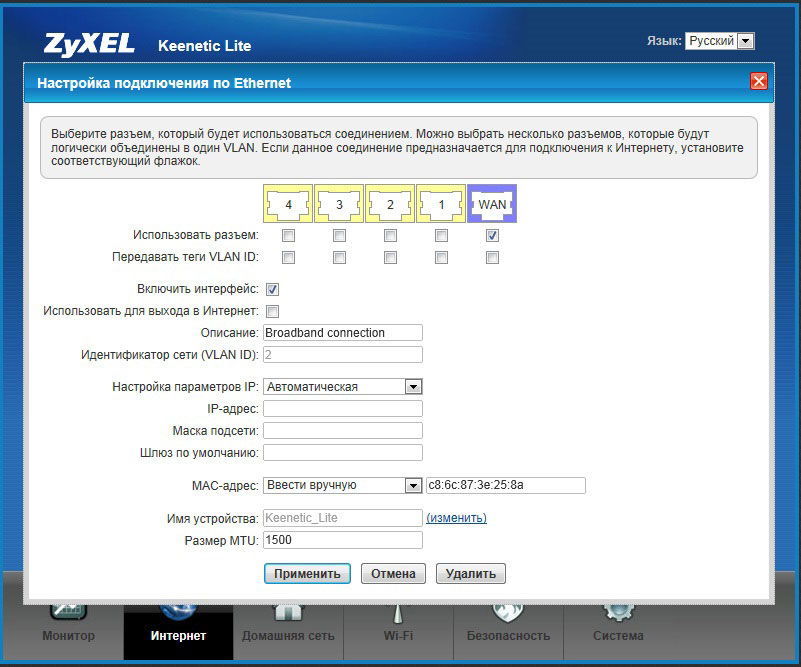
- Chcete -li nainstalovat připojení L2TP na routeru, proveďte následující pokyny:
- V části Internet, na kartě připojení, znovu vyberte stávající připojení ve formě, označte „Povolit“ a „Použití“ a „Použití“ a „Použití“ a „Použití“, konektor se síťovým kabelem a získávání IP automaticky.
- Přesuneme se do nabídky PPPOE/VPN a vytvoříme autorizované připojení - označíme první dva řádky, označujeme protokol, „Connect prostřednictvím“ širokopásmového připojení ISP, adresu serveru, jméno a heslo, automaticky přijímáme adresu IP.

- Instalace internetu pro typ PPPOE se provádí tímto způsobem:
- Ve formuláři v popisu zadejte širokopásmové připojení, vyberte nastavení IP „bez IP adresy“.
- Ujistěte se, že jsou aktivovány body „zahrnout“, „Použití k vstupu na internet“ a konektor byl označen v diagramu, kde je připojen síťový kabel.
- Vraťte se do internetové sekce a otevřete další kartu - PPPOE/VPN a vytvořit autorizované připojení.
- Klikněte na „Přidat připojení“ a ve formuláři, který se objeví, označte první dva řádky, zadejte popis (název sítě, libovolný), vyberte typ protokolu „Connect přes“ - širokopásmové připojení ISP. Je také nutné napsat přihlášení a heslo ze smlouvy a zvolit automatické přijetí IP adresy.

Bezdrátové připojení
Chcete-li nakonfigurovat modul Wi-Fi, měli byste přejít na webový moment parametrů routeru--Nezáleží na tom, která ze tří, která jsou diskutována, vyberte sekci se stejným názvem v dolní části okna.
V přístupovém bodě aktivujte provoz modulu, přijdete s názvem pro síť - v případě potřeby můžete učinit neviditelným, což vám umožní navíc chránit připojení; Vytvořit heslo.
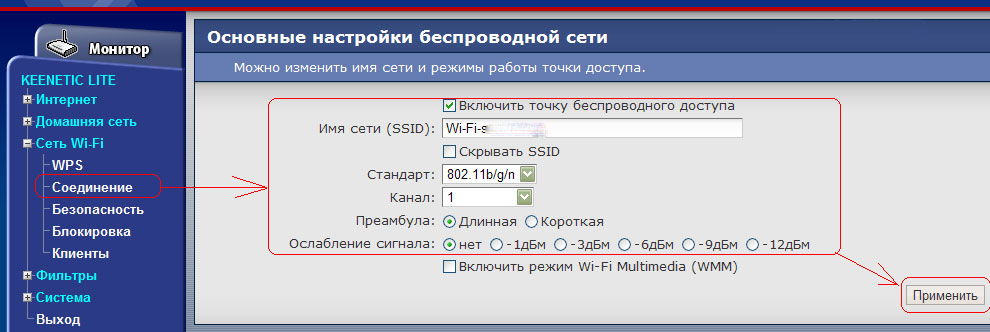
Náhrada softwaru
Změna firmwaru pro 1, 2 a 3 verze je poměrně jednoduchá, vhodná, aby se řídila následujícími pokyny:
- Stáhněte si aktuální verzi firmwaru navrženého pro váš model routeru, uložte na počítač.
- Zadejte parametry routeru přes prohlížeč, vyberte sekci systému, nabídku microDRAM.
- V okně, které se objeví, zadejte cestu k souboru firmwaru klikněte na „Aktualizovat“.

Shrnutí recenze můžeme říci, že směrovače z linie Keenetic Lite jsou rozhodně hodná zařízení - dobrá plnění, vysoká rychlost připojení bez přerušení, atraktivní design a výkonné antény, a co je nejdůležitější - jednoduché a pochopitelné rozhraní nastavení a měnící se Firmware z nich učinil jeden z nejlepších internetových středisek ve své kategorii. Uvedené výhody by měly přidat dostupnou cenu plně odůvodněnou kvalitou - to je opravdu důležité při výběru síťového vybavení. Proto mohou být pravděpodobně doporučeny k nákupu zyxel Keenetic Lite směrovače a výběr modelu již závisí na vašich požadavcích a preferencích chuti.

